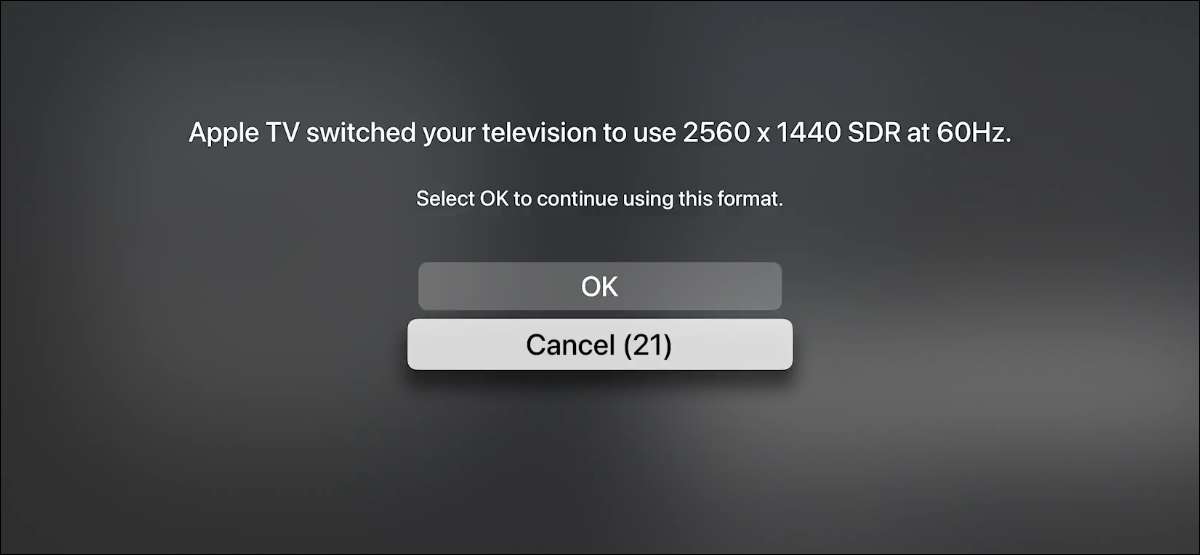
Когда вы подключаете Apple TV на любом дисплее, он пытается автоматически обнаруживать и выбрать правильное разрешение. В случае неудачи, вы можете застрять с менее чем идеальным качеством изображения. Вот как вы можете быстро изменить разрешение экрана Apple TV.
Первое, что вы должны сделать, это проверить оптимальное разрешение для вашего дисплея. Это обычно упоминается в списке продукта на веб-сайте отображения производителя. Если это не там, он будет упоминаться на коробке, с которым поставляется дисплей. В некоторых случаях после подключения его отображение отобразится диалоговое окно на экране с правильным разрешением.
После того, как вы определили правильное разрешение дисплея, откройте приложение «Настройки» на вашем Apple TV.
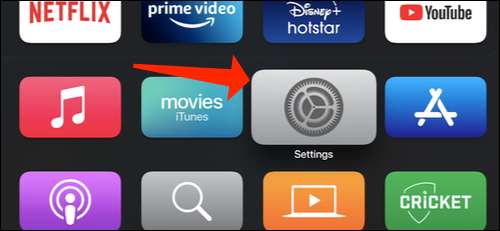
Далее выберите «Видео и аудио».
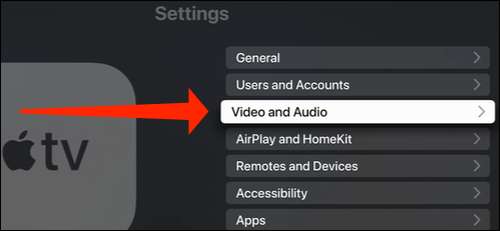
Перейдите к опции «Формат».
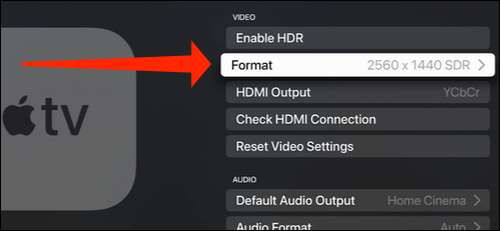
Эта страница показывает некоторые стандартные резолюции отображения, такие как 4K HDR 50HZ, 1080P SDR 60HZ и т. Д. Здесь вы можете выбрать разрешение для вашего дисплея.
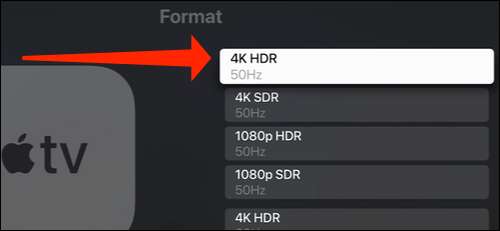
Единственная проблема заключается в том, что это не точные значения и не могут совпадать с рекомендуемым разрешением для вашего дисплея. Чтобы получить это, прокрутите дону и выберите «Другие форматы».
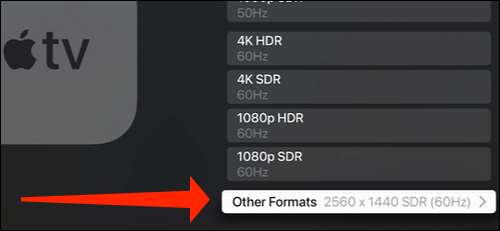
Именно здесь вы увидите точные значения разрешения дисплея, такие как 2560 × 1080 HDR 60HZ, а также другие резолюции, не упомянутые на предыдущем экране. Выберите правильное разрешение дисплея здесь.
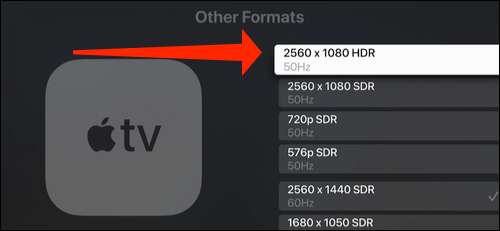
Если Apple TV удается переключиться на правильное разрешение, он покажет сообщение, которое утверждает, что он был успешно изменить разрешение. Выберите «ОК».
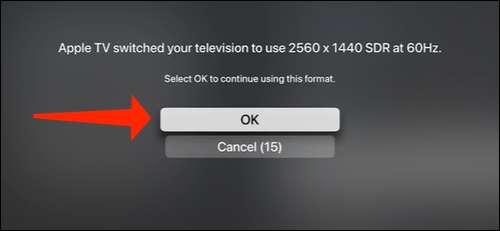
Это все, что вам нужно сделать здесь. В случае, если переключатель к другому разрешению безуспешно, вы можете увидеть черный экран в течение нескольких секунд, и ваш дисплей может даже отключиться самостоятельно. Нажмите кнопку MENU на вашем Apple TV Remote. Чтобы вернуться к исходному разрешению, а затем вы можете попытаться изменить его в совместимое разрешение снова.
Хотите играть в игры на Apple TV? Попробуйте подключить A. PS4 контроллер или ан Контроллер Xbox. к Apple TV для лучшего игрового опыта.
СВЯЗАННЫЕ С: 14 Apple TV удаленные советы и трюки, которые вы должны знать







